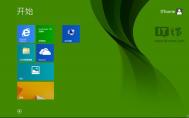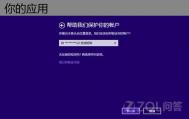Win8.1迪斯尼发小兔堆堆应用
迪斯尼向Win8.1和RT平台推出了自己的新作小兔堆堆,游戏依旧是直观简洁,丰富的视觉效果,当然还是适合小伙伴娱乐或者亲子类的活动,由迪士尼和鳄鱼小顽皮爱洗澡的制作团队倾力打造。

迪斯尼小兔堆堆应用
一只叫本的兔子,原先安宁的偷菜生活现在完全被颠覆了,他的姐姐去度假,却把自己那群调皮捣蛋的兔孩子们交给本来照看。有这么多精力旺盛的小兔子们要喂养,本必须潜入附近的农场并偷来足够的蔬菜来养活这帮小家伙们!但是千万要当心哦麦克斯,那只警惕性很高的看家狗,他可是一直死死看守着蔬菜!
游戏特色功能:TuLaoShi.com跳跃,堆放,蔬菜配对,65个让你绞尽脑汁的关卡,免费等你玩;扮演兔子本来进行生动的解谜游戏,一旦配对成功蔬菜就会重新生长;挑战自我,创造配方,匹配方块堆,并获得所有你能够堆放的蔬菜;通过跳上跳下或者潜水来完成谜题;使用强化工具成为堆放大师,例如:收割机、邦尼大炮、雷击蔬菜等。躲避麦克斯的追赶,他可是一条速度极快的看家狗;使用额外的强化工具可能需要收取少量费用。
Win8.1高效自定义应用程序默认排序
在全新的Windows8.1或Windows RT操作系统中,程序菜单完全颠倒了Windows 7等旧系统的模式,程序菜单中显示的是用户安装的所有程序包括Metro应用和桌面程序。在众多的Metro应用和桌面程序包围的桌面中,用户很难寻找到自己需要启动的应用程序。

图1 微软Windows 8.1操作系统
虽然微软在Windows 8.1中加入了强劲的搜索功能和按照类别、名称、安装日期、使用频率来分类显示应用程序,但是我们还是可以通过一些简单的设置来自定义应TuLaoShi.com用程序的默认排序方式,来达到高效的工作效率。
下面介绍的教程是通过Metro应用和桌面应用程序来进行区别分类排序,具体的教程请看下文:
将电脑桌面切换到开始屏幕界面,点击屏幕左下方的向下箭头,切换到应用程序菜单;

图2 Windows 8.1开始屏幕
在应用程序菜单,选择按照类别进行排序,其实Win8.1系统默认就是按照类别进行排序;

图3 Windows 8.1应用程序界面

图4 按照类别排序应用程序
再次切换到传统的桌面,在状态栏中右击选择属性;

图5 在传统桌面状态栏右击选择属性
在属性窗口中切换到导航选项卡中,勾选当按照类别排序的时候,在应用视图中首先列出桌面应用这个选项,勾选此项后在应用程序界面首先排列显示出来的就是桌面应用;不勾选的话,首先显示出来的是Metro应用。
(本文来源于图老师网站,更多请访问http://m.tulaoshi.com/windowsxitong/)
图6 勾选首先列出桌面应用
再次进入到应用程序界面,我们可以发现所有桌面应用都会首先显示在最前端。

图7 应用程序界面效果图
(本文来源于图老师网站,更多请访问http://m.tulaoshi.com/windowsxitong/)注:更多精彩教程请关注图老师电脑教程栏目,图老师电脑办公群:189034526欢迎你的加入
Win8.1 Wi-Fi掉线连不上?人工优化教程!
有部分Win8.1用户反映Wi-Fi连接偶然出现无法或者频繁掉线问题,这让很多在Win8.1系统中使用无线网络的用户十分的纠结。

图1 微软Win8.1出现无线网络问题?
虽然微软官方目前并没有提供实质性的解决方案,不过微软社区中有热心的网络分享了一些有效的解决办法,如果你在使用Win8.1系统中也出现Wi-Fi连接不上或者老掉线的问题,可以参考网友给出的解决办法尝试一下。
微软社区网友提供的解决方案如下:
1.在无线网络连接设置窗口中,找到当前连接的无线网络WLAN状态,右击查看状态;

图2 Win8.1 Wi-Fi连不上或老掉线解决办法
2.在WLAN状态窗口中找到无线属性;

图3
3.进入无线网络属性窗口,切换到安全页面,点击高级设置;

图4
4.将为此网络启动联邦信息处理标准(FIPS)兼容的选项勾选上。

图5
手动启用为此网络启动联邦信息处理标准(FIPS)兼容这一功能,能够加强无线网络连接的兼容想,防止网络在使用过程中出现掉线现象。